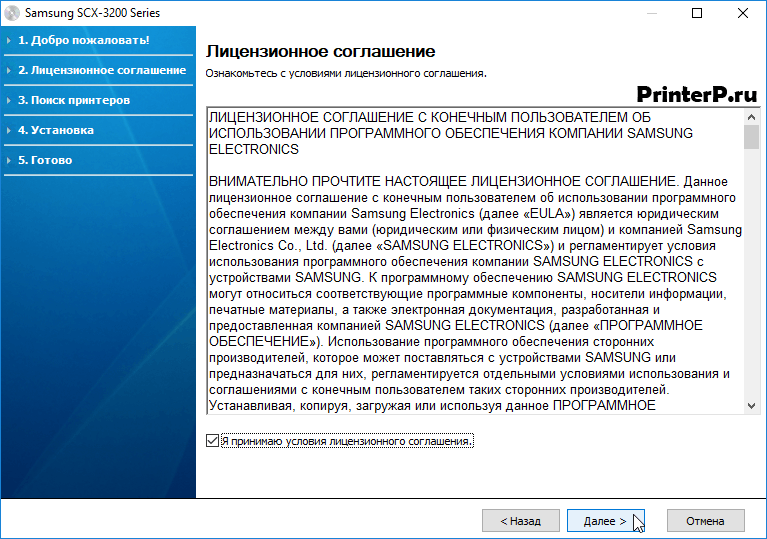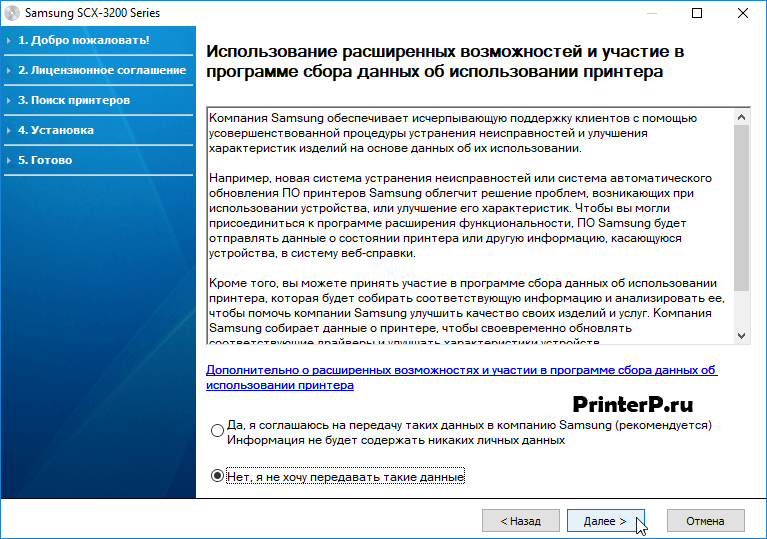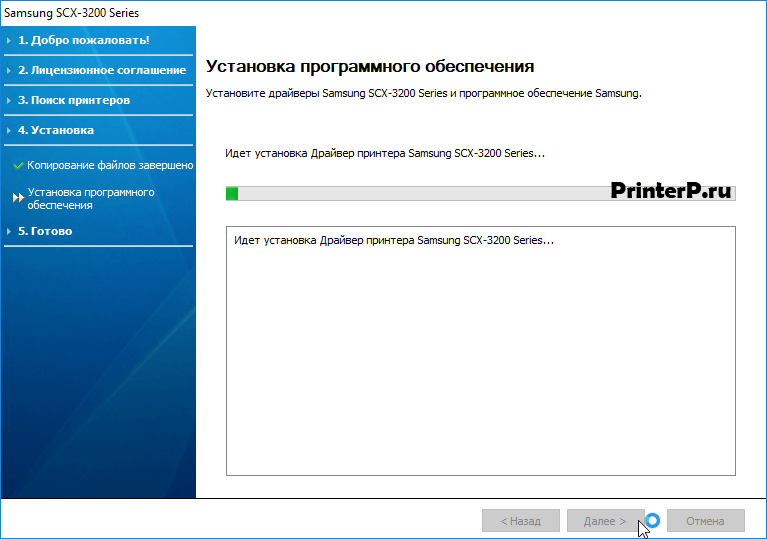- Драйвер для Samsung SCX-3205W
- Установка драйвера в Windows 7
- Драйвер для Samsung SCX-3205W
- Как установить драйвер в Windows 10
- Драйвер для Samsung SCX-3205W
- Инструкция по установке драйвера в Windows 7
- Драйвер для Samsung SCX-3205
- Инструкция по установке драйвера в Windows 7
- Скачать драйвер Samsung SCX-3205
- Post navigation
- Добавить комментарий Отменить ответ
- Поиск
- Подключение, ремонт и обслуживание компьютерных устройств
- Рубрики сайта
- Подключение компьютерных устройств
Драйвер для Samsung SCX-3205W
Универсальный драйвер — рекомендуем для установки
Чтобы установить драйвер для вашего устройства, вы можете воспользоваться программой, которая сама сделаем скачивание и установку нужного драйвера. Про установку и использование этой программы вы можете прочитать в нашей статье.
Windows 2000 / 2003 / 2008 / XP / Vista / 7
Установка драйвера в Windows 7
Для установки программного обеспечения для принтера Samsung SCX-3205W загружаем необходимый драйвер с нашего сайта, либо сайта производителя. После скачивания файла надо перейти в папку «Загрузки», найти загруженный файл и запустить его. В текущем окне папку для извлечения файлов оставляем по умолчанию. Нажимаем «Извлечь».
В следующем окне установщика будет несколько вариантов продолжения. Если принтер нужен для работы с одним компьютером, то нажимаем на большую кнопку «Установить сейчас». Более продвинутые пользователи могут выбрать другие варианты установки.
Чтобы продолжить установку программного обеспечения необходимо ознакомиться с лицензионным соглашением продукта. Необходимо ознакомиться с правилами, после чего поставить отметку напротив «Я принимаю условия лицензионного соглашения». Кликаем «Далее».
Большинству пользователей дополнительные возможности не пригодятся, поэтому в информацию можно не вчитываться. Просто отмечаем «Нет, не хочу передавать такие данные» и жмём «Далее».
В течении нескольких минут необходимые системные файлы скопируются на компьютер. После окончания нажимаем «Далее».
Установка драйвера завершена. Нажимаем «Готово» и пользуемся принтером.
Драйвер для Samsung SCX-3205W
Windows 2000 / 2003 / 2008 / XP / Vista / 7 / 8 / 8.1 / 10 — универсальные драйвера
Драйвер Samsung SCX-3205W можете установить используя универсальную программу с драйверами. Более подробно мы рассказывали в одной их своих статей.
Windows 2000 / 2003 / 2008 / XP / Vista / 7
Варианты разрядности: x32/x64
Размер драйвера: 18 MB
Smart Panel для этого устройства
Подходит для: Windows 2000 / 2003 / 2008 / XP / Vista / 7
Варианты разрядности: x32/x64
Размер программы: 8 MB
Как установить драйвер в Windows 10
Чтобы начать пользоваться новым принтером, потребуется произвести первичную настройку в системе. Это заключается в установке программы-драйвера от компании производителя. Это несложный процесс, с которым справится любой уверенный пользователь ПК.
Для начала переходим по ссылкам, которые размещены в начале этой статьи, чтобы скачать драйвер для принтера Samsung SCX-3205W. Загрузку можно будет найти в менеджере загрузок своего интернет-браузера. Оттуда необходимо запустить скаченный дистрибутив для установки.
Выбираем путь, куда извлекутся временные файлы, необходимые для работы установщика. Директория назначается при нажатии кнопки «Обзор». После выбора нажимаем «Извлечь».
Из выпадающего списка выбираем язык установки – «русский» (нижняя часть окна). Далее нажимаем на ссылку с синей стрелкой «Установить сейчас».
Обязательный шаг – это принятие лицензионного договора на использование интеллектуальной собственности и устройств компании Samsung. Внимательно читаем текст договора и если к нему нет возражений, то отмечаем свое согласие в нижней части программы. После этого станет доступной для нажатия кнопка «Далее».
Одной из дополнительных функций является возможность отправлять компании-производителю данные об ошибках на оборудовании в автоматическом режиме. Запретить эту функцию отметкой напротив соответствующего пункта. Нажимаем «Далее».
Подключаем кабель и нажимаем «Повторить поиск» для обнаружения нового устройства. После этого станет активной кнопка «Далее», которую следует нажать.
На завершающем этапе придется подождать 5-6 минут, пока программа завершит конфигурирование и настройку принтера.
После этого можно будет приступить к распечатке.
Драйвер для Samsung SCX-3205W
Windows XP / Vista / 7 / 8 / 10 — универсальный драйвер Samsung
Размер драйвера: 26 MB
Разрядность: x32 и x64
Драйвер: Samsung SCX-3205W (для печати) + Samsung SCX-3205W (для сканирования)
Windows XP / Vista / 7 — драйвер для печати
Размер драйвера: 18 MB
Разрядность: x32 и x64
Windows XP / Vista / 7 — драйвер для сканера
Размер драйвера: 46 MB
Разрядность: x32 и x64
Инструкция по установке драйвера в Windows 7
Если вы заглянули на эту страницу, скорее всего у вас возникли вопросы с подключением МФУ Samsung SCX-3205W. Ниже мы подробно описали, что требуется для работы устройства. Вам достаточно повторить все этапы, и уже через несколько минут сможете напечатать первую страницу или выполнить другие действия. Сначала подготовьте устройство. Достаньте его из упаковки, положите рядом провода, уберите все защитные материалы, вставьте картридж в специальный отсек. Теперь надо загрузить на компьютер программное обеспечение. Для этого пролистайте страницу наверх, там увидите ссылку. Чтобы скачать драйвер Samsung SCX-3205W нажмите на нее, укажите место для загрузки и нажмите «Сохранить».
Кликните дважды по дистрибутиву для его запуска. В первом окне укажите, что хотите запустить драйвер после извлечения файлов и нажмите «Извлечь».
Внизу окна выберете язык «Русский» и нажмите на «Установить сейчас».
Можете почитать лицензионное соглашение. Потом поставьте внизу галочку и нажмите «Далее».
Нажмите по кружочку около слов «Нет, я не хочу …» и на «Далее».
Вы завершили установку. Можете нажимать «Готово».
Когда понадобится устройство, просто подключите его. Больше вам делать ничего не нужно.
Драйвер для Samsung SCX-3205
Windows XP / Vista / 7 / 8 / 10 — универсальный драйвер Samsung
Размер драйвера: 26 MB
Разрядность: x32 и x64
Драйвер: Samsung SCX-3205 (для печати) + Samsung SCX-3205W (для сканирования)
Windows XP / Vista / 7 — драйвер для печати
Размер драйвера: 18 MB
Разрядность: x32 и x64
Windows XP / Vista / 7 — драйвер для сканера
Размер драйвера: 46 MB
Разрядность: x32 и x64
Инструкция по установке драйвера в Windows 7
Чтобы пользоваться устройством Samsung SCX-3205 недостаточно просто соединить его с компьютером и с розеткой. Перед этим потребуется установить программное обеспечение. Если просто подключить оборудование, система будет пытаться распознать его. На это уйдет мало времени и с большой вероятностью ничего не получится. Поэтому быстрее и надежнее скачать драйвер Samsung SCX-3205 и установить его самостоятельно. Немного выше мы разместили ссылку на дистрибутив, чтобы вы не искали его и точно загрузили правильную программу.
Запустите утилиту, нажмите около слов «Запустить после завершения», потом на кнопку «Извлечь».
Проверьте, чтобы внизу был выбран русский язык. Если стоит другой, нажмите на галочку правее и из выпадающего списка выберете «Русский». Потом жмите «Установить сейчас».
Согласитесь с правилами, поставив внизу галочку, и нажмите «Далее».
Выберете «Нет, я не хочу передавать …», потом нажмите «Далее».
Жмите «Готово». Установка завершена.
Остается подключить устройство с помощью проводов из комплекта и можете начинать им пользоваться. При первом подключении дайте операционной системе пару минут, чтобы она определила оборудование.
Скачать драйвер Samsung SCX-3205
Операционные системы: Windows 10, Windows 8 / 8.1, Windows 7 Vista XP (32/64-bit)
МФУ Samsung SCX-3205 (SCX-3205/XEV)
Загрузка и установка драйвера принтера и сканера Samsung SCX-3205 (SCX-3205/XEV)
Дополнительная информация. Если Вы не знаете, как подключить к компьютеру дополнительное устройство, и Вам нужна инструкция для его правильного подключения, можете использовать строку поиска на этом веб-сайте (находится в верхней правой части любой страницы) или напишите нам.
Для использования любого компьютерного устройства необходимо программное обеспечение (драйвер). Рекомендуется использовать оригинальное программное обеспечение, которое входит в комплект Вашего компьютерного устройства.
Если у Вас нет программного обеспечения, и Вы не можете его найти на веб-сайте производителя компьютерного устройства, то мы поможем Вам. Сообщите нам модель Вашего принтера, сканера, монитора или другого компьютерного устройства, а также версию операционной системы (например: Windows 10, Windows 8 и др.).
Поиск информации об операционной системе в Windows 10
Поиск информации об операционной системе в Windows 7, Windows 8, Windows 8.1. Читать далее.
Определение версии macOS, установленной на компьютере Mac (Версию операционной системы компьютера Mac и сведения о ее актуальности можно найти в разделе «Об этом Mac»).
В меню Apple в углу экрана выберите пункт «Об этом Mac». Вы увидите название macOS, например macOS Mojave, и номер версии. Если нужно также узнать номер сборки, для его отображения щелкните номер версии.
Post navigation
 Самое необходимое программное обеспечение для любого компьютера — если вы купили новый компьютер или переустановили операционную систему, то на этой странице сайта вы найдете все необходимое программное обеспечение и инструкции по его установке. Самое необходимое программное обеспечение для любого компьютера — если вы купили новый компьютер или переустановили операционную систему, то на этой странице сайта вы найдете все необходимое программное обеспечение и инструкции по его установке. |
 Установка SSD для ноутбуков и настольных компьютеров. Передача данных. — Пошаговое руководство, показывающее, как установить твердотельный накопитель Kingston на настольный компьютер или ноутбук с помощью прилагаемого программного обеспечения Acronis. Установка SSD для ноутбуков и настольных компьютеров. Передача данных. — Пошаговое руководство, показывающее, как установить твердотельный накопитель Kingston на настольный компьютер или ноутбук с помощью прилагаемого программного обеспечения Acronis. |
 Драйвер – компьютерное программное обеспечение, с помощью которого операционная система (Windows, Linux, Mac и др.) получает доступ к аппаратному обеспечению устройства (компьютера, принтера, сканера и др. ). Драйвер – компьютерное программное обеспечение, с помощью которого операционная система (Windows, Linux, Mac и др.) получает доступ к аппаратному обеспечению устройства (компьютера, принтера, сканера и др. ). |
Добавить комментарий Отменить ответ
Поиск
Подключение, ремонт и обслуживание компьютерных устройств

Помощь в подключении и использовании компьютерных устройств, а также в поиске и установке драйверов и другого программного обеспечения. Драйвер – используется для управления подключенным к компьютеру устройством. Драйвер создается производителем устройства и поставляется вместе с ним. Для каждой операционной системы нужны собственные драйверы.
Рубрики сайта
Подключение компьютерных устройств
Copyright © 2021 DriverMaster. Помощь в подключении компьютерных устройств, а также в установке драйверов и другого ПО. Обратная связь